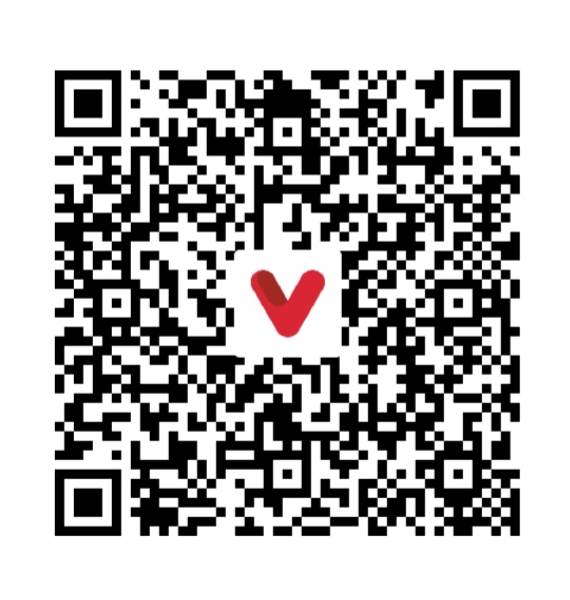Chào mọi người, với dân Dev hoặc các bạn SV IT thì laptop qua tay là một lựa chọn không tồi về mặt chi phí. Tuy nhiên, đa số mọi người sẽ khá ngần ngại vì không biết chất lượng có được đảm bảo hay có cách nào kiểm tra khi lựa mua một con laptop cũ hay không.
Với kinh nghiệm cá nhân vừa mua một em lap cũ về chiến dev mình xin chia sẻ lại chút kinh nghiệm và mẹo mà mình đã áp dụng để chọn ra một em lap ưng ý.
- Bề ngoài: Kiểm tra tổng quan hình thức bề ngoài bao gồm màn hình, cạnh góc, độ chênh, vật liệu, bản lề xem có sứt mẻ hay trầy xước, có mượt mà hay không.
- Khởi động: Kiểm tra tốc độ khởi động khi nhấn phím nguồn cho tới khi màn hình hiện lên, khoảng <10s là oke.
- Mẫu máy: Mở cmd gõ lệnh dxdiag để xem model của laptop (Dell Latitude 7490) có đúng với thông tin nhà bán cung cấp không.
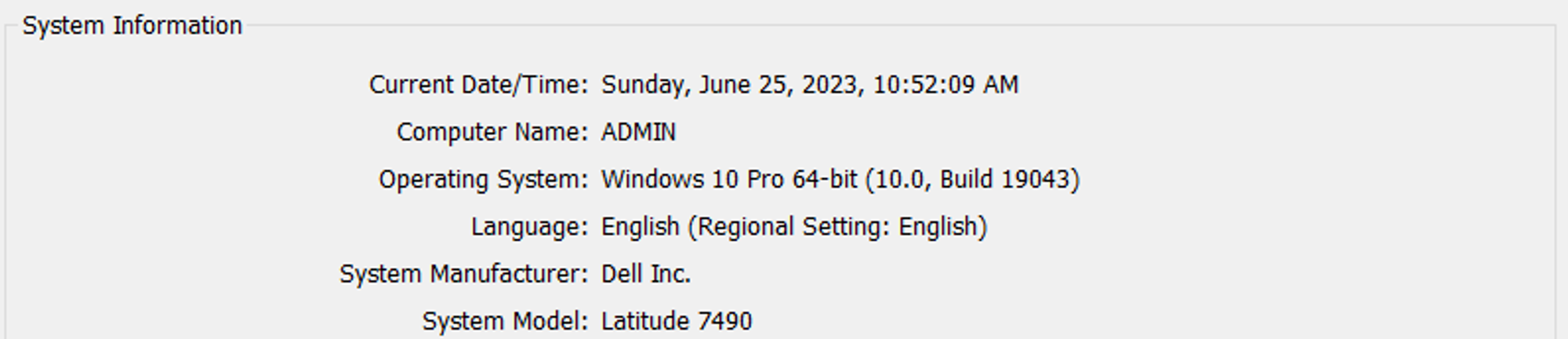
- Chip: Mở Windows → Settings → System → About để kiểm tra thông số Chip. Đối với dòng chip Intel mọi người sẽ xếp rank tăng dần từ i5 → i7 → i9, sau đó là thế hệ 6,7,8, dòng U hay G. Ví dụ trong hình lap mình có chip Intel Core i7, thế hệ 8650, dòng U. Thông tin chi tiết hơn, các bạn có thể tự tìm hiểu tuỳ vào nhu cầu sử dụng nhé.
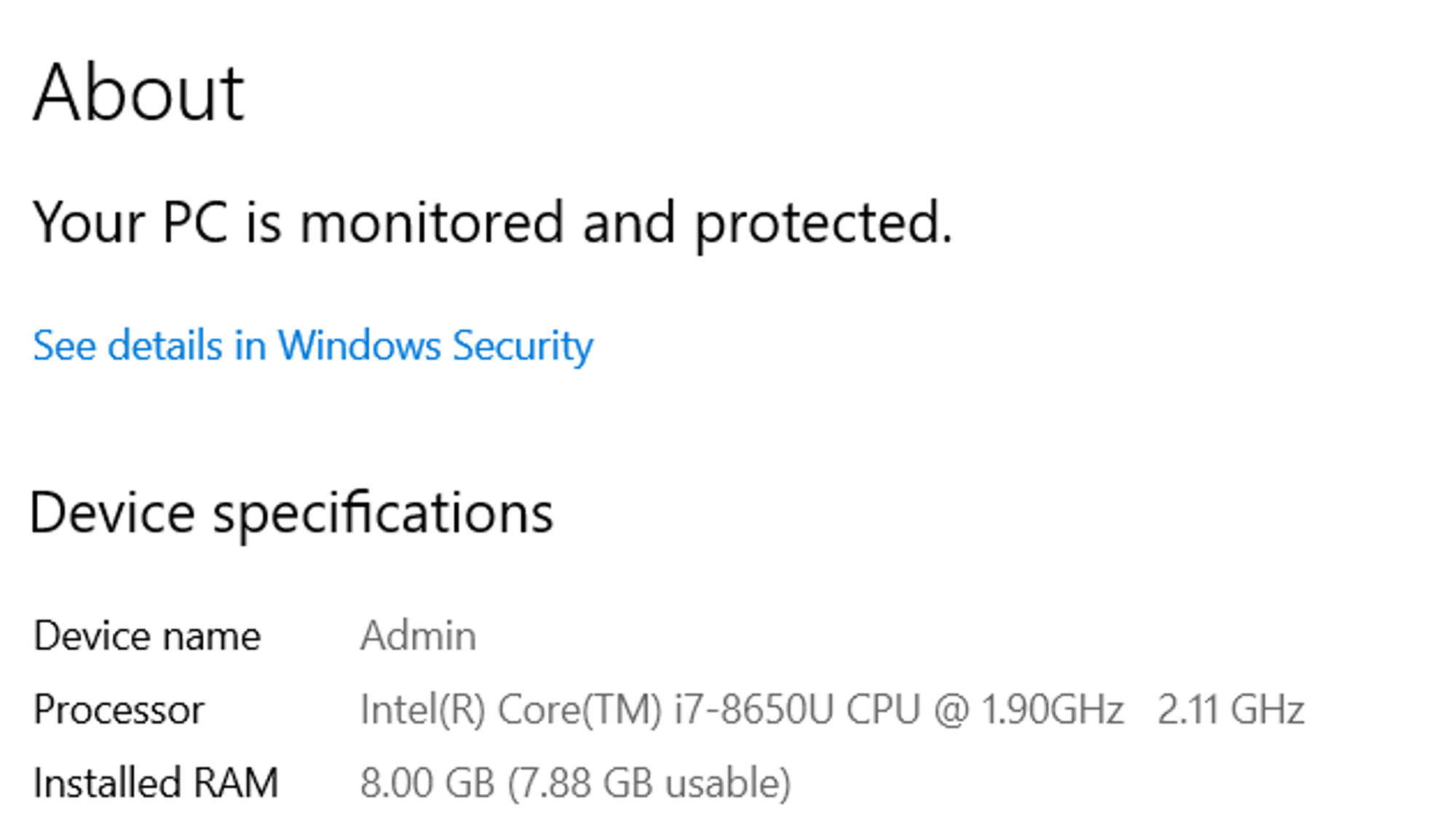
- Thông tin Disk,Ram: Mở Task Manager để kiểm tra thông tin Ram và Disk có đúng với thông số bên bán hàng công bố hay không. Ngoài ra, mình cũng sẽ check xem số lượng khe ram (Slots used: 1 of 2) cũng như tần số ram (2400MHz) để mua thêm rap lắp vào khe còn lại cho phù hợp.
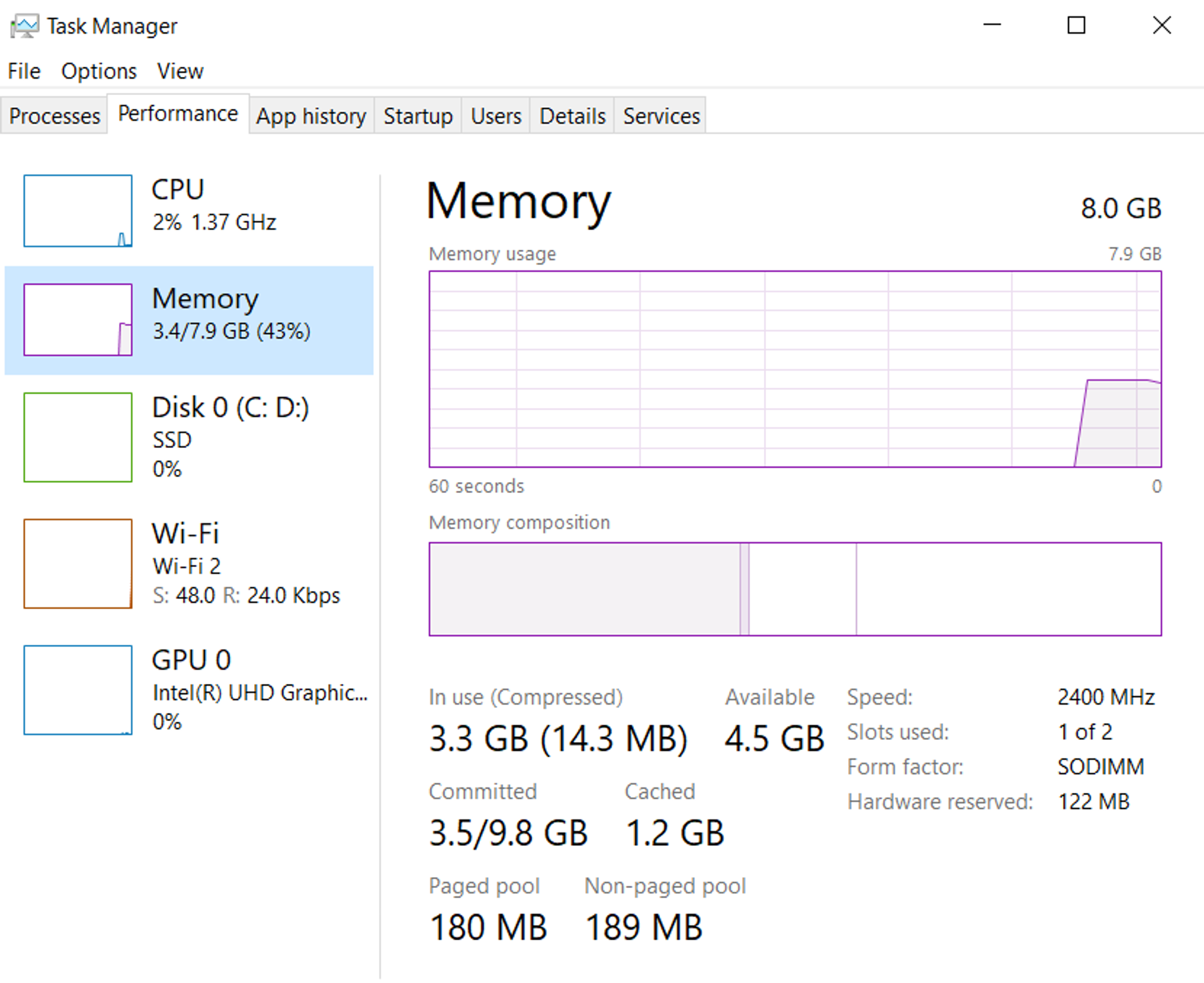
- Thông tin pin: Tiếp theo mình sẽ kiểm tra độ chai pin bằng cách mở cmd gõ lệnh powercfg /batteryreport, hệ thống sẽ xuất ra file báo cáo dạng html tại location C:\User\battery_report.html. Mọi người cần quan sát xem lượng pin full tối đa (Full Charge Capacity) có quá lệch so với thiết kế ban đầu hay không (Design Capacity).
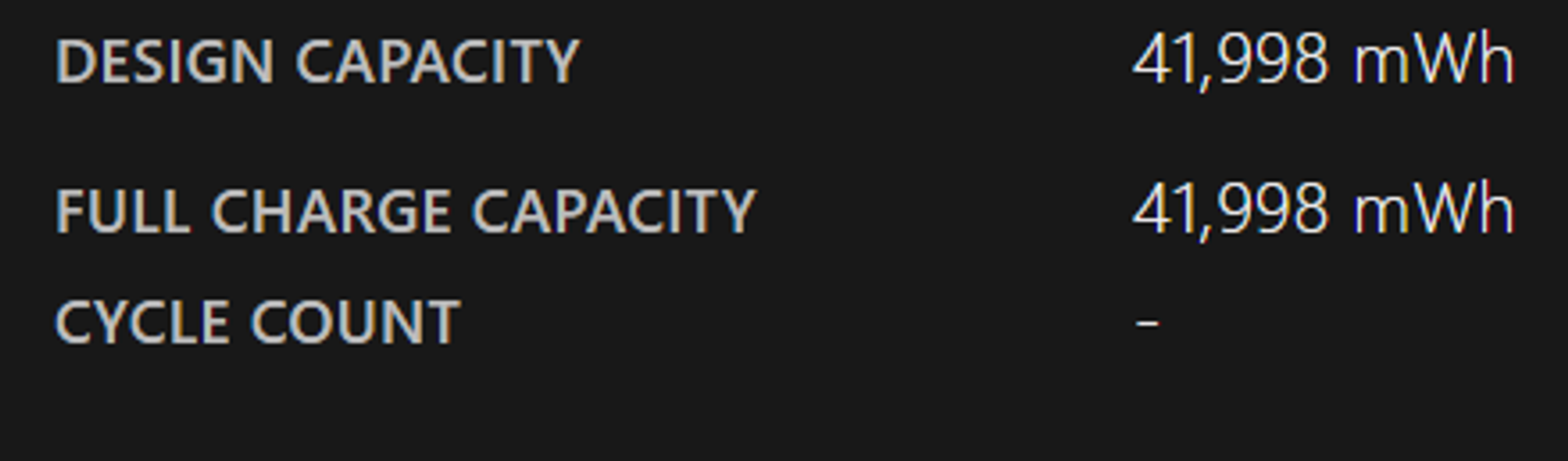
- Thông tin bảo hành và xuất xứ: Mọi người vào cmd gõ lệnh wmic bios get serialnumber để lấy thông tin serial numer. Sau đó vào trang chủ hãng sản xuất và nhập để kiểm tra tình trạng bảo hành cũng như thời gian, xuất xứ mà người dùng đầu tiên trước đây đã active (US, Japan,…). Từ đó, mọi người có thể truy xuất được nguồn gốc con lap để có mức độ tin cậy và yên tâm cao hơn.

- Kiểm tra màn hình: Mọi người có thể kiểm tra độ hở sáng cũng như bất kỳ điểm ảnh nào bị lỗi bằng cách gõ key word “test screen laptop” vào youtube và bật fullscreen thông qua các screen màu khác nhau.
- Kiểm tra âm thanh: Mọi người bật một bản nhạc EDM quen tai để cảm âm và đánh giá chất lượng âm thanh của máy. Mình hay bật nhạc của Sếp hoặc Masew để có cảm nhận rõ nét về âm thanh =))
- Kiểm tra bàn phím: Mọi người có thể test thủ công hết tất cả các phím xem có hoạt động ổn định hay không hoặc có thể sử dụng một số phần mềm, công cụ khác.
- Kiểm tra camera: Mở camera và check thôi.
- Kiểm tra card wifi: Chỉ cần connect vào wifi là được.
Sau tất cả
Sau tất cả thì mọi bước cần thiết ở trên là việc nên làm để giảm thiểu rủi ro nhất có thể. Tuy nhiên, với các đồ dùng công nghệ nói chung việc xảy ra lỗi hay các vấn đề ngoài ý muốn hoàn toàn có thể xảy ra. Vì vậy, nếu bạn có đủ khả năng tài chính thì hãy mua máy mới để cover phần giá trị yên tâm cho sản phẩm, còn có máu phiêu lưu và tài chính hạn hẹp như mình thì cần chịu khó bỏ tí công sức check kỹ 3 tiếng trên store để lựa ra con hàng ưng nhất. Trên đời này hàng ngon-bổ-rẻ thì lúc nào cũng hiếm khi đi cùng với nhau =)))
Và mình là anhkolamgidauanhthe, nếu cảm thấy hữu ích mọi người có thể để lại cho mình like, share và comment cũng như theo dõi các bài viết sau này của mình nhé.